Commandez-vous régulièrement les mêmes produits CakeSupplies pour votre magasin ou votre boutique en ligne ? Si c’est le cas, gagnez du temps en utilisant notre outil de téléchargement. Il permet d’importer une liste de produits dans les quantités que vous souhaitez. Ces derniers sont placés automatiquement dans votre panier pour que vous puissiez les commander facilement !
Comment télécharger une liste de commandes ?
Connectez-vous à notre site Web et cliquez sur Télécharger ficher dans la barre grise supérieure, ou rendez-vous sur votre compte et cliquez sur Télécharger ficher dans le menu de gauche. Vous avez alors la possibilité d'importer un fichier .csv, .xls ou .xlsx avec vos produits et quantités préférés. Faites attention aux paramètres d'importation avant de charger votre liste de commandes. Si vous optez pour les paramètres d'importation standard, assurez-vous que votre fichier de commande présente les caractéristiques suivantes :
- La première ligne doit contenir les valeurs ‘sku’ et ‘qty’.
- La référence du produit (sku) et la quantité d’articles (qty) devront toujours être indiquées dans le même ordre sur les lignes suivantes.
- Un seul produit par ligne
Exemple de fichier Excel :
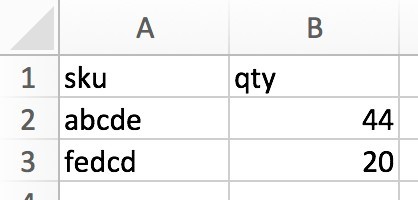
Pour un fichier CSV, les valeurs doivent être séparées par une virgule (,).
Exemple de fichier CSV :
sku,qty
abcde,44
fedcd,20
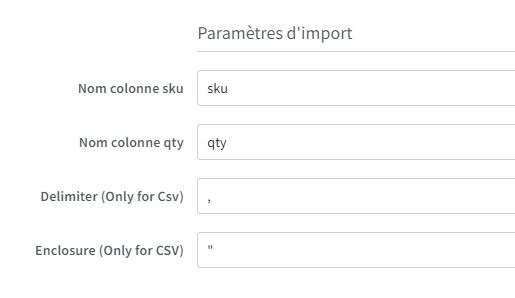
Réglage des paramètres d'importation standard
Vous disposez déjà de votre propre liste, mais elle utilise des libellés autres que sku et qty ? Vous pouvez tout à fait l’utiliser, à condition de saisir vos propres libellés au préalable dans notre système. Cela peut être fait grâce au lien Paramètres d'import en bas de la page. Remplacez par exemple sku par numéro d'article (ou tout autre nom que vous pourriez utiliser) et qty par quantité, et votre liste sera chargée sans encombre. Veillez à ce que le reste de votre fichier respecte les paramètres mentionnés précédemment.
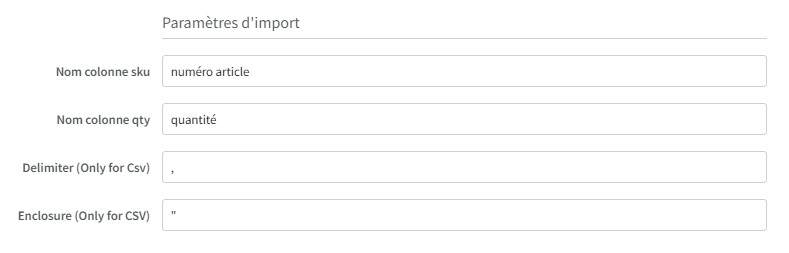

Si le téléchargement du fichier CSV échoue, cela signifie probablement que les délimiteurs de votre fichier ne correspondent pas aux paramètres d’importation de notre site. Pour le vérifier, ouvrez votre fichier CSV comme un fichier texte (par exemple à l’aide de notepad). Si le délimiteur de votre document texte est différent de nos paramètres d’importation, vous pouvez le corriger sur notre site dans la barre Délimiter (Only for Csv).
Numéros d'article commençant par 0
Quand des numéros commencent par 0 dans Excel, Excel supprime ce 0. Notre site web ne reconnaît alors pas le numéro d'article (sku). Pour y remédier, ajoutez des guillemets (") au début des numéros qui commencent par 0. Exemple : "0123456
Si vous rencontrez des problèmes lors de l'utilisation de notre outil de téléchargement, n'hésitez pas à contacter notre service client. Nous sommes là pour vous aider.






